Pour des millions de propriétaires d’iPhone dans le monde, la correction automatique peut être un outil incroyablement utile lors de la saisie d’un message, d’un e-mail ou d’une note. D’un autre côté, la correction automatique peut également être un énorme désagrément. La correction automatique souvent trop zélée d’Apple peut être une source de frustration. Alors, que pouvez-vous faire à ce sujet ? Jetons un coup d’œil à certaines des façons dont vous pouvez corriger ces nuances de correction automatique sur votre iPhone.
Contenu
Enseignez à iOS quelques nouveaux mots
Devoir enseigner de nouveaux mots à iOS peut sembler un casse-tête, mais cela vous fera gagner du temps et moins de maux de tête à long terme. Pour réellement enseigner de nouveaux mots à iOS, vous avez vraiment deux chemins distincts vers l’avant. Le premier est vraiment hors de votre contrôle, car iOS apprendra simplement vos préférences de mots au fur et à mesure. Plus vous utilisez une orthographe corrigée d’un mot qu’il veut corriger automatiquement, il finira par arrêter de faire sa suggestion de correction automatique. Cette option peut prendre un certain temps, mais cela arrivera.
D’un autre côté, il existe un moyen plus direct d’aider iOS à apprendre quelque chose de nouveau. Ouvrez l’application « Paramètres » sur votre téléphone et appuyez sur « Général ». Faites défiler jusqu’à ce que vous voyiez l’option « Clavier » et appuyez dessus. Choisissez « Remplacement de texte » et le bouton « + » dans le coin supérieur droit. S’il y a un mot que l’iPhone corrige toujours automatiquement de manière incorrecte, vous pouvez l’ajouter à la première ligne et l’orthographe corrigée à la deuxième ligne.
Vous pouvez le faire pour n’importe lequel des mots autocorrigés courants qui vous causent du chagrin. C’est un moyen incroyablement simple de résoudre le problème sans attendre qu’iOS connaisse votre préférence.
Supprimer des mots du dictionnaire iOS
Malheureusement, si vous mal orthographiez un mot assez souvent, iOS apprendra ce mot. Cela ne peut que conduire à plus de complications. Bien qu’il n’existe pas de moyen complet de supprimer des mots individuellement, vous pouvez prendre certaines mesures pour les supprimer du dictionnaire iOS.
Cela signifie que vous devrez probablement suivre les mêmes étapes que celles décrites pour enseigner à iOS de nouveaux mots. Pour la plupart, vous devez continuer à taper correctement ou à sélectionner la bonne version afin que le logiciel apprenne votre préférence.
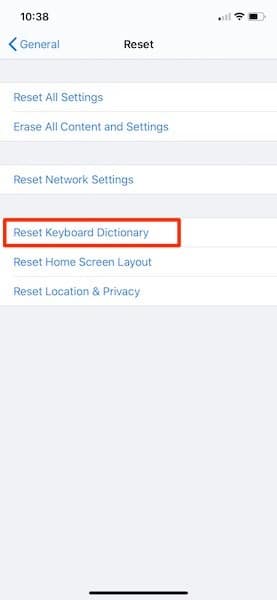
Si cela ne fonctionne pas, et peut-être pas, il y a l’option « nucléaire ». Dans ce scénario, vous réinitialiserez le dictionnaire du clavier dans iOS. Un mot d’avertissement avant de le faire, car cela supprimera non seulement les mots dont vous voulez vous débarrasser, mais aussi ceux dont vous ne voulez pas. Cette méthode configurera essentiellement le téléphone comme neuf.
C’est la méthode la plus extrême, alors ne la choisissez qu’en dernier recours. Si vous êtes à l’aise pour repartir de zéro, allez dans « Paramètres -> Général -> Réinitialiser », choisissez « Réinitialiser le dictionnaire du clavier », puis entrez votre mot de passe.
Désactiver complètement la correction automatique
Si vous venez de l’avoir avec la correction automatique et que vous ne souhaitez plus l’utiliser, Apple le rend facile à désactiver. Bien entendu, cela signifie que vous êtes responsable de toute erreur de texte que vous envoyez dans les messages, e-mails, notes, etc.
Pour suivre cette voie, allez dans « Paramètres -> Général -> Clavier », puis localisez l’option « Correction automatique » sous l’en-tête « Tous les claviers ». Lorsque la correction automatique est activée, elle doit être étiquetée en vert. Pour désactiver, cliquez sur le bouton « Correction automatique » et il deviendra gris clair.
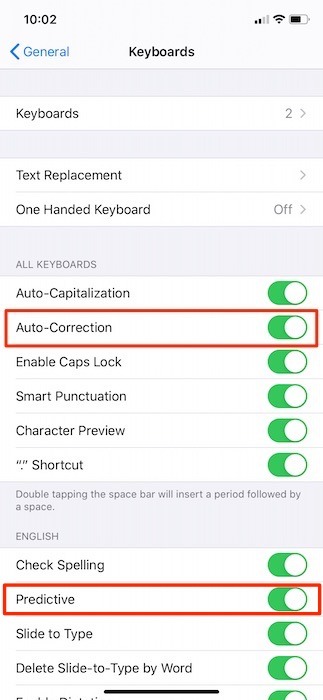
Si vous préférez désactiver complètement toute aide à l’orthographe, assurez-vous également de désactiver « Vérifier l’orthographe » et « Prédictif » sous l’en-tête « Anglais » ou la langue située sous la section « Tous les claviers ». Si jamais vous souhaitez réactiver la correction automatique, répétez simplement les étapes pour que le bouton de correction automatique devienne vert. C’est très facile!
La correction automatique n’est pas pour tout le monde, donc que vous l’aimiez ou que vous la détestiez, il est bon de savoir qu’il existe des étapes pour améliorer ou même résoudre les problèmes de correction automatique sur un iPhone. Dans le pire des cas, vous souhaiterez peut-être passer à un autre clavier dans iOS.
Cet article est-il utile ? Oui Non


